J. Judrups u.c. MOODLE e-mācību vides kursu veidotāju instrukcija
14.2 Bloga ieraksta ievietošana
Lai pievienotu ierakstu blogam:
- Noklikšķiniet uz cilnes Blogs savā profila lapā.
-
Noklikšķiniet uz Pievienot jaunu ierakstu (skat. 60. att.).
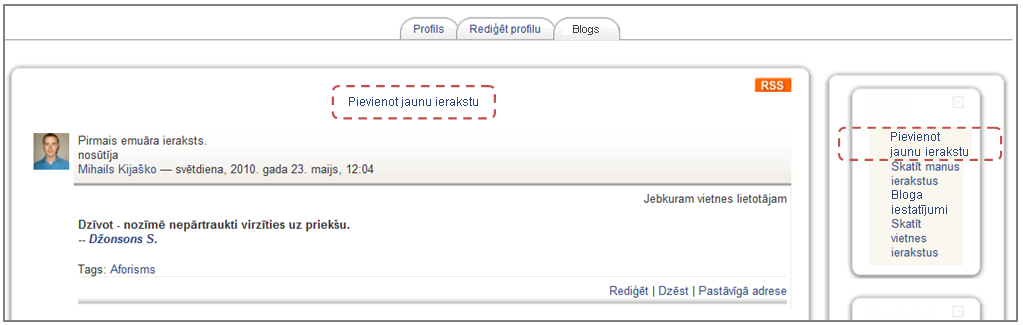
60. att. Bloga ieraksta pievienošana
-
Lapā Pievienot jaunu ierakstu, kā parādīts 61. attēlā, ievadiet sava ieraksta nosaukumu un ieraksta pamattekstu:
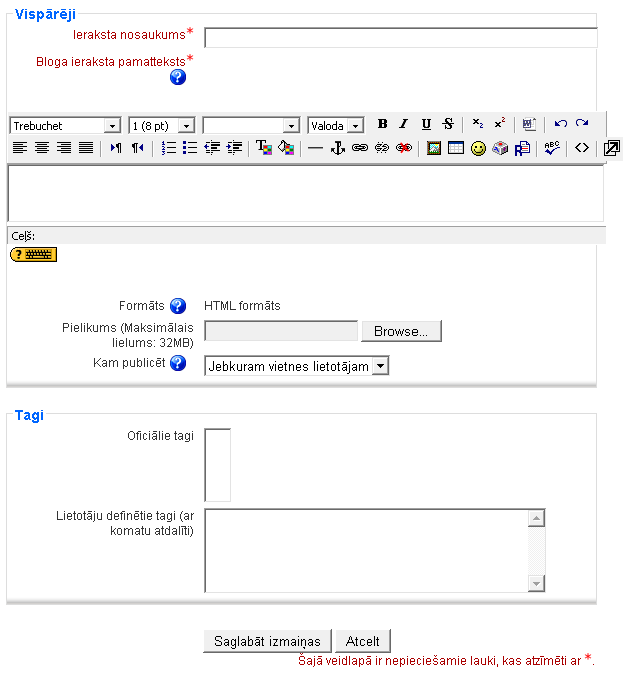
61. att. Bloga ieraksta pievienošana — iestatījumi
- Ja vēlaties pievienot datni, piemēram, PDF dokumentu vai attēlu, noklikšķiniet uz pogas Browse (latv. pārlūkot), atrodiet datni savā datorā un noklikšķiniet uz Open (latv. atvērt). Atcerieties, ka pastāv augšupielādējamās datnes izmēra ierobežojums. To var redzēt ievadlauka Pielikums komentārā. Tas nav standarta parametrs, to nosaka jūsu servera administrators, un, ja ir nepieciešams, administrators var to palielināt.
- Izvēlieties, kā jūs publicēsiet ierakstu sadaļā Kam publicēt (kas varēs redzēt ierakstu). Ir trīs iespējas:
- sev (melnraksts);
- jebkuram vietnes lietotājam;
- visiem (iespēja var būt atslēgta, jautājiet servera administratoram).
-
Izvēlēties atbilstošus servera līmenī definētus oficiālos tagus (angl. Official Tags) jeb atslēgvārdus jūsu ierakstam un/vai pievienojiet vienu vai vairākus paša lietotāja definētos tagus (angl. User defined tags).
Tags (angl. tag) — viena vai vairākas rakstzīmes, kas piekārtotas datu kopai, lai to identificētu un sniegtu informāciju par kopu (http://termini.lza.lv LZA TK ITTEA terminu datubāze).
- Noklikšķiniet uz pogas Saglabāt izmaiņas.
Jūs varat rediģēt sava bloga ierakstu jebkurā laikā, izmantojot saiti Rediģēt zem atbilstoša ieraksta (62. attēls). Jūs varat mainīt arī publicēšanas opciju vai izdzēst bloga ierakstu pilnībā, ja vien vēlaties.
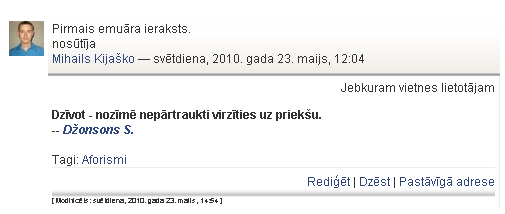
62. att. Bloga ieraksts
Saite Pastāvīgā adrese ļauj noskaidrot bloga ieraksta tiešo URL adresi. Šo saiti izmanto, ja grib kādam nodot ieraksta tiešo URL adresi. Uzklikšķinot uz saites, tiešā URL adrese ir redzama pārlūkprogrammas adrese laukā.